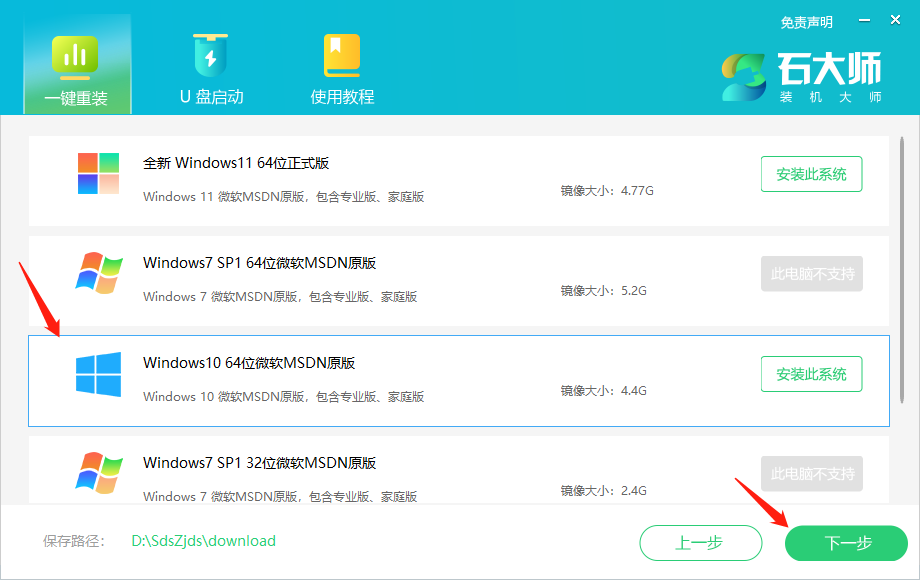win7如何查看电脑mac地址?查看Win7电脑mac地址方法大全下载
在Win7系统上该怎么查看Mac地址呢?最近有用户需要查看Win7 Mac地址,但不清楚怎么操作的?而Win7查看Mac地址的办法有很多,本期知识兔小编整理了一份Win7系统查看Mac地址方法大全,希望可以帮到大家。
win7mac地址查看教程
方法一:
1、打开命令符窗口,进入dos输入。
点击“开始”菜单,在“搜索程序和文件”输入框,输入“cmd”(会找到进入dos命令的cmd程序),然后知识兔回车。
点击快捷键“WIN+R”,再输入cmd点击回车键。
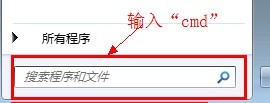

2、输入回车键后,界面上会弹出命令符窗口,在窗口中输入“ipconfig/all”,再次敲击回车键。
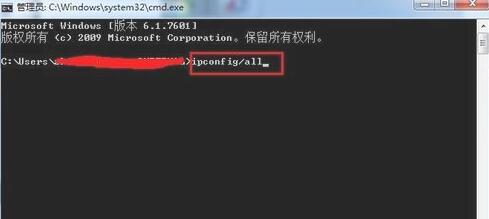
3、敲击回车键后,界面上会出现一系列返回信息,找到“本地连接”其中的物理地址(Physical Address),即为本机的mac地址
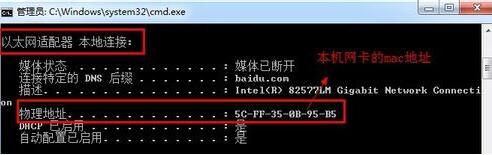
方法二:
1、知识兔点击桌面右下角的网络图标后,在出现的菜单中点击‘打开网络和共享中心’,然后知识兔在打开的页面中点击 当前使用的网络。
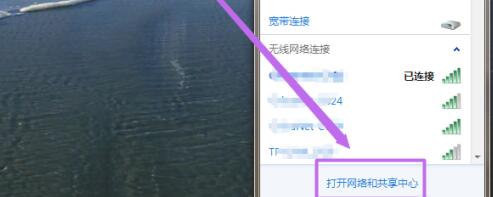

2、在打开的小窗口中点击‘详细信息’,按钮,然后知识兔在打开的页面中就能看到它的MAC地址了。
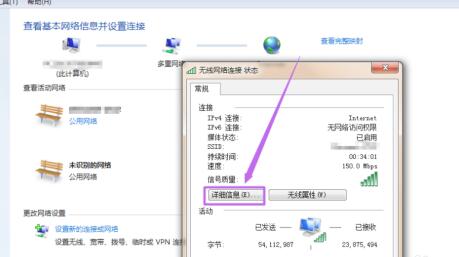
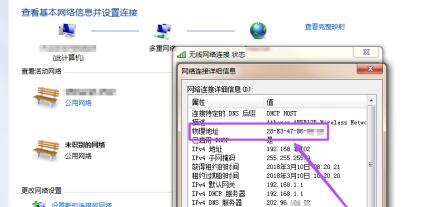
看完知识兔内容后,现在大家都知道怎么在Win7系统查看Mac地址了吧,获取更多相关教程,请继续访问知识兔。
下载仅供下载体验和测试学习,不得商用和正当使用。

![PICS3D 2020破解版[免加密]_Crosslight PICS3D 2020(含破解补丁)](/d/p156/2-220420222641552.jpg)